Win7如何卸載IE9?卸載IE9的詳細(xì)步驟
Windows操作系統(tǒng)都是有自帶的IE瀏覽器,Win7系統(tǒng)也不例外,也是有有自帶的IE瀏覽器。有的用戶用不習(xí)慣系統(tǒng)自帶的IE瀏覽器,所以也就下載了一個(gè)自己喜歡的瀏覽器用了。那既然已經(jīng)有了自己喜歡的瀏覽器了,系統(tǒng)自帶的IE瀏覽器就可以卸載了,那Win7如何卸載IE9呢?下面就和大家說(shuō)一下卸載IE9的詳細(xì)步驟。
具體步驟如下:
1、點(diǎn)擊電腦左下角的開(kāi)始圖標(biāo),然后在打開(kāi)的開(kāi)始菜單中選擇“控制面板”,打開(kāi)控制面板程序。
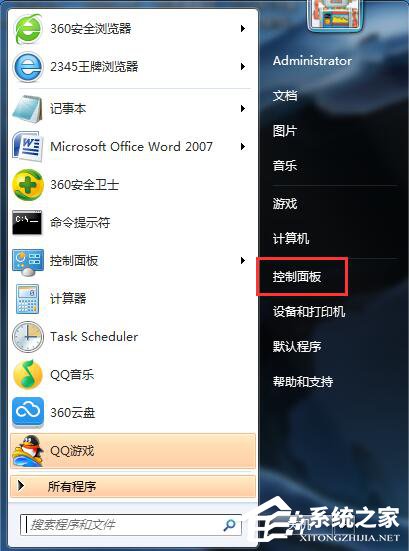
2、在控制面板中選擇“程序和功能”,并雙擊打開(kāi)程序和功能頁(yè)面。
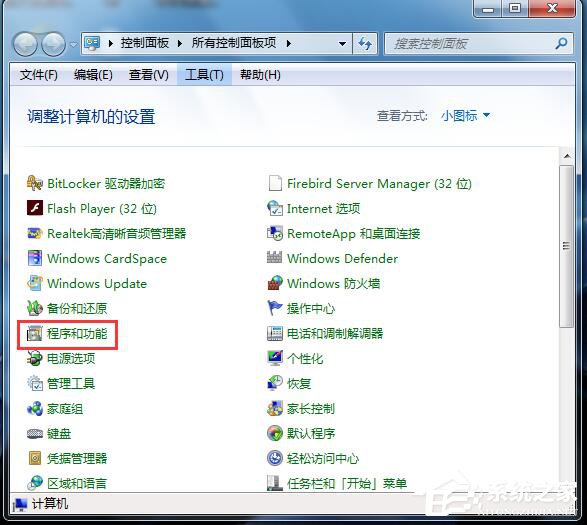
3、打開(kāi)的程序和功能默認(rèn)位于卸載和更改程序頁(yè)面中,在右下方我們可以卸載我們自己安裝的程序,但是微軟自帶的程序在這里是找不到的,請(qǐng)繼續(xù)看下面的說(shuō)明,點(diǎn)擊右邊列表中的“打開(kāi)或關(guān)閉Windows功能”。
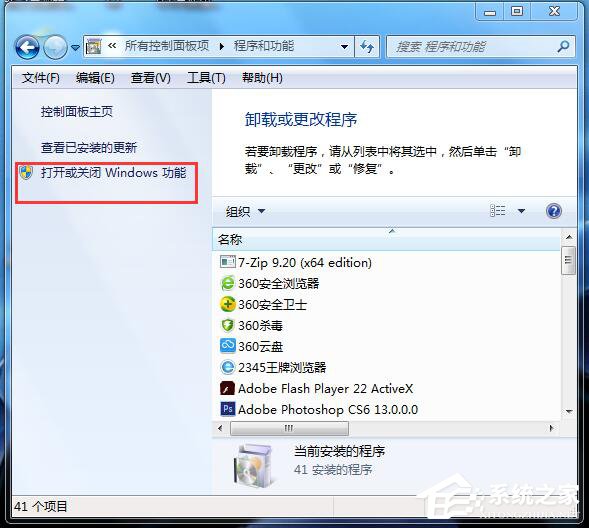
4、點(diǎn)擊“打開(kāi)或關(guān)閉Windows功能”后,就打開(kāi)如下圖所示的Windows功能對(duì)話框,在上面我們可以看到IE9。
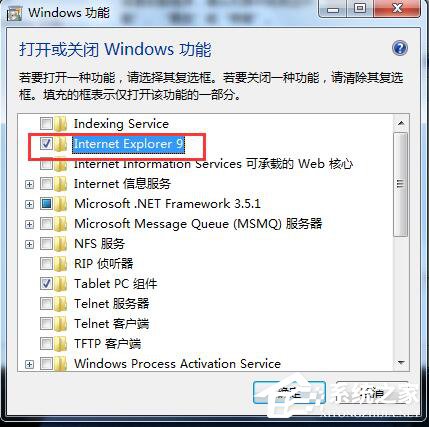
5、點(diǎn)擊IE9前面的勾選,去掉勾選,點(diǎn)擊后會(huì)彈出如下所示的提示框,其實(shí)并沒(méi)有這個(gè)警告信息說(shuō)的那么嚴(yán)重,只要我們安裝了別的瀏覽器,就可以不用IE瀏覽器了,所以就直接點(diǎn)擊對(duì)話框上面點(diǎn)按鈕“是”。
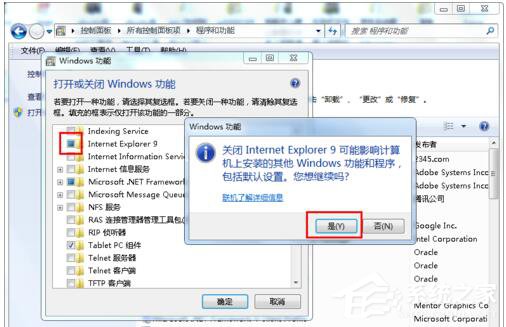
6、去掉IE9前面的勾選后,就點(diǎn)擊下面的“確定”按鈕。
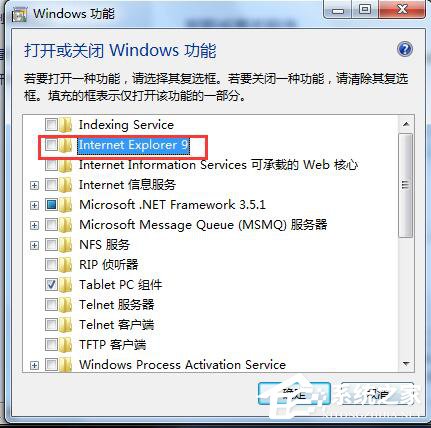
7、下面Windows系統(tǒng)就會(huì)開(kāi)始卸載IE9瀏覽器。

8、由于IE9是系統(tǒng)的集成軟件,所以在卸載此軟件是會(huì)要求我們要重新啟動(dòng)系統(tǒng),重啟電腦后,就完成了IE9的卸載。
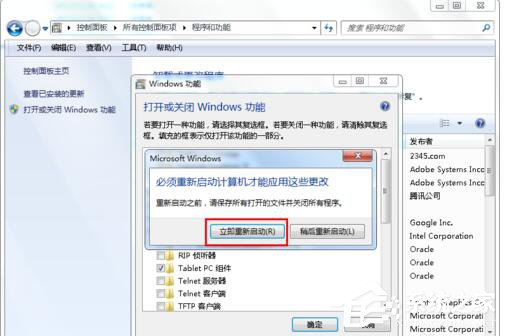
上述也就是小編給大家詳細(xì)介紹的卸載IE9的詳細(xì)步驟的內(nèi)容了。如你也不喜歡系統(tǒng)自帶的IE瀏覽器的,可以卸載IE瀏覽器,不知道怎么卸載IE瀏覽器的可以試一下上述的方法,卸載了就可以用你自己喜歡的瀏覽器了。
相關(guān)文章:
1. win10錄屏畫質(zhì)提升方法2. Win 8.1企業(yè)版IE11經(jīng)常停止響應(yīng)需重啟的原因和解決方法3. Win2000之Dfs工具(一)4. Win7系統(tǒng)里的Win10更新安裝包如何清除?5. Windows7小技巧 教你玩轉(zhuǎn)系統(tǒng)時(shí)鐘6. 當(dāng)我們厭倦了Windows系統(tǒng)還能考慮什么樣的桌面操作系統(tǒng)?7. 聯(lián)想小新air15升級(jí)win11教程8. 微軟Windows 8外泄文件透露 蘋果為其目標(biāo)9. windows10系統(tǒng)經(jīng)常死機(jī)錯(cuò)誤id600810. Win10系統(tǒng)應(yīng)用商店圖標(biāo)丟失怎么辦?

 網(wǎng)公網(wǎng)安備
網(wǎng)公網(wǎng)安備